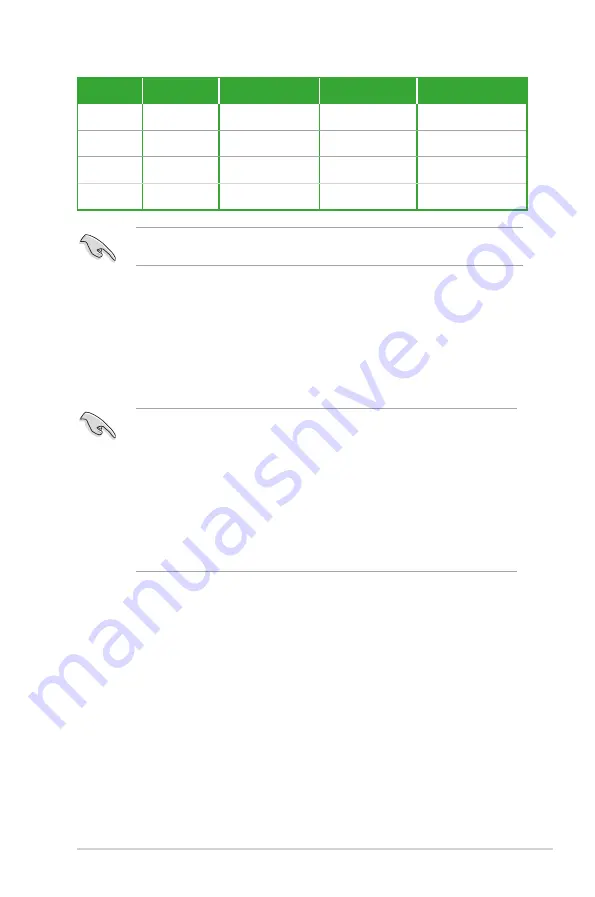
ASUS TROOPER B85
1-13
オーディオ構成表
ポート
ヘッドセット
2チャンネル
4.1チャンネル
5.1チャンネル
7.1チャンネル
ライトブルー
(バックパネル)
ライン入力
リアスピーカー出力
リアスピーカー出力
リアスピーカー出力
ライム
(バックパネル)
ラインアウト出力
フロントスピーカー出力
フロントスピーカー出力
フロントスピーカー出力
ピンク
(バックパネル)
マイク入力
マイク入力
バス/センター
バス/センター
ライム
(フロントパネル)
–
–
–
サイドスピーカー出力
7.
USB 2.0ポート5/6: USB 2.0デバイスを接続することができます。
8.
DVI-D出力ポート: DVI-Dと互換性のあるデバイスを接続します。DVI-D信号をRGB信号に
変換してCRTモニターに出力することはできません。また、DVI-DはDVI-I とは互換性があ
りません。
9.
USB 2.0ポート3/4: USB 2.0デバイスを接続することができます。
10. USB 3.0ポート1/2: USB 3.0デバイスを接続することができます。
•
Windows® 7 環境下では、USB 3.0ポートはドライバーをインストールした場合にのみ
USB 3.0として動作します。
•
Windows® OSをインストールする際、USB キーボード/マウスはUSB 2.0ポートに接続し
てください。
•
USB 3.0 デバイスを最高のパフォーマンスでご使用いただくために、USB 3.0 対応デバイ
スはUSB 3.0 ポートに接続してご使用いただくことをおすすめします。
•
チップセットの仕様により、Intel® チップセットの制御するUSBポートに接続されたデバ
イスは、xHCIコントローラーにより制御されます。レガシーデバイスを接続する場合、互
換性とパフォーマンスを最適化するためにデバイスファームウェアの更新が必要な場合
があります。
11. PS/2 キーボードポート (パープル): PS/2 キーボードを接続します。
7.1チャンネルオーディオ出力の構成には、フロントパネルにHDオーディオモジュールが搭載さ
れたケースをご使用ください。
Содержание Trooper B85
Страница 1: ...Motherboard TROOPER B85 ...
Страница 10: ...1 2 Chapter 1 製品の概要 1 2 3 マザーボードのレイアウ ト この面をケースの 背面に合わせます ...
Страница 12: ...1 4 Chapter 1 製品の概要 1 2 3 A B 1 3 1 CPUを取り付ける A B C 5 4 ...
Страница 16: ...1 8 Chapter 1 製品の概要 1 4 3 メモリーを取り付ける 1 2 3 メモリーを取り外す B A ...
Страница 30: ...1 22 Chapter 1 製品の概要 ...
Страница 43: ...ASUS TROOPER B85 2 13 2 8 Boot システム起動に関する設定を行うことができます 画面をスクロールすることですべての項目を表示することができます ...
















































